番茄花园 萝卜家园系统通用安装方法
发布时间:2022-06-09 文章来源:深度系统下载 浏览:
|
Windows 7,中文名称视窗7,是由微软公司(Microsoft)开发的操作系统,内核版本号为Windows NT 6.1。Windows 7可供家庭及商业工作环境:笔记本电脑 、平板电脑 、多媒体中心等使用。和同为NT6成员的Windows Vista一脉相承,Windows 7继承了包括Aero风格等多项功能,并且在此基础上增添了些许功能。 最近番茄花园 萝卜家园的系统非常流行,得到了很多人的好评,那么怎么安装番茄花园和萝卜家园系统呢?你们要跟windows7之家小编说,小编可是安装系统的大神,现在就告诉你们番茄花园 萝卜家园系统通用安装方法。 系统安装前期准备 1.了解win7 32位与Win7 64位系统的区别:http://www.windows7en.com/Win7/16478.html 2.下载适合自己电脑的Win7 64位或者Win7 32位的系统镜像。最好使用2014最新版win7旗舰版系统 。推荐大家在本站中下载。 3.压缩软件。确定自己电脑中有压缩软件,例如,Windows Rar、好压等。 4.要进行系统安装的电脑。 系统安装具体操作步骤: 1.将下载下来的Win7系统镜像解压。即选中镜像文件,按下鼠标右键,在右键菜单栏中选择“解压文件(A)...”,如图1所示: PS:此处墨染暖心使用的镜像是萝卜家园Ghost Win7 32位旗舰版系统2014 9月版,名称为LuoBo_WIN7_U_X86_201409。 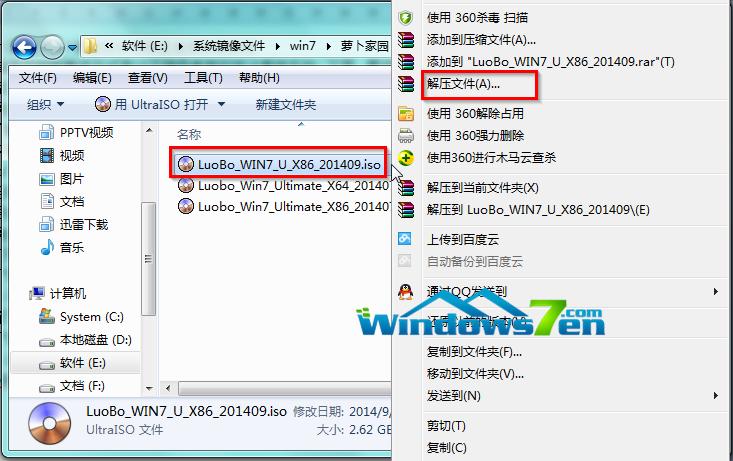 3.在出现的“解压路径和选项”窗口中,选中“软件(E:)”,选择“新建文件夹”按钮,将这个新建的文件夹命名为“Win7”,选中这个Win7文件夹,点击确定,如图2所示: 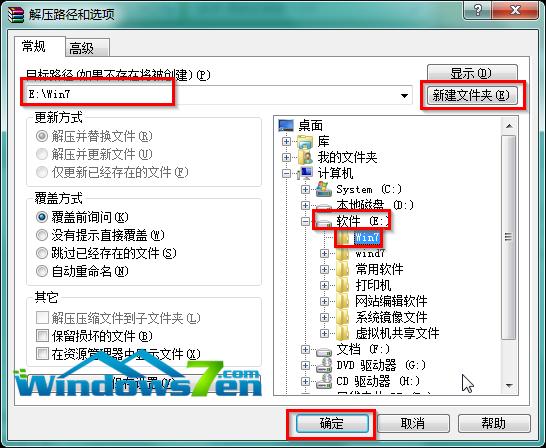 4.接着系统将会自动进入解压程序,解压完成后,双击打开E盘根目录下的Win7文件夹,如图3所示: 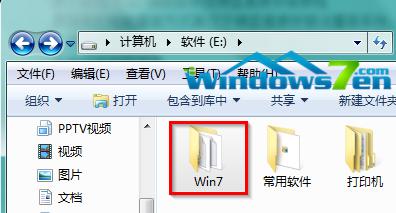 5.找到选中名为“SETUP.EXE”的程序,双击打开,如图4所示: PS:若电脑中没有设置显示已经文件类型的扩展名,那么只能看到名为“SETUP”的程序。 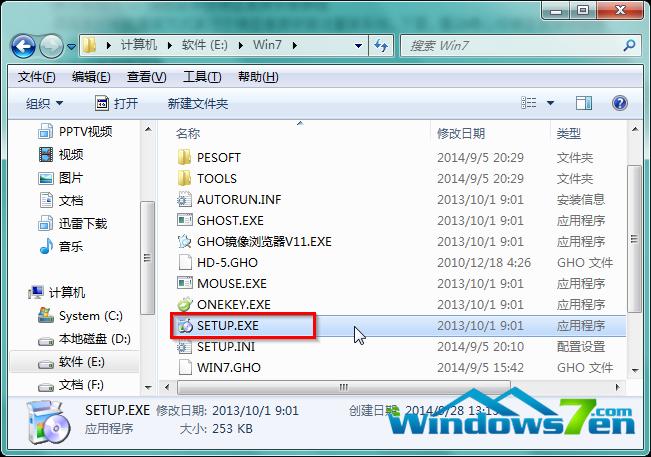 6.在“萝卜家园Ghost_Win7_32位期间装机版”窗口中,选择“安装WIN7×86系统第一硬盘分区”,如图5所示: 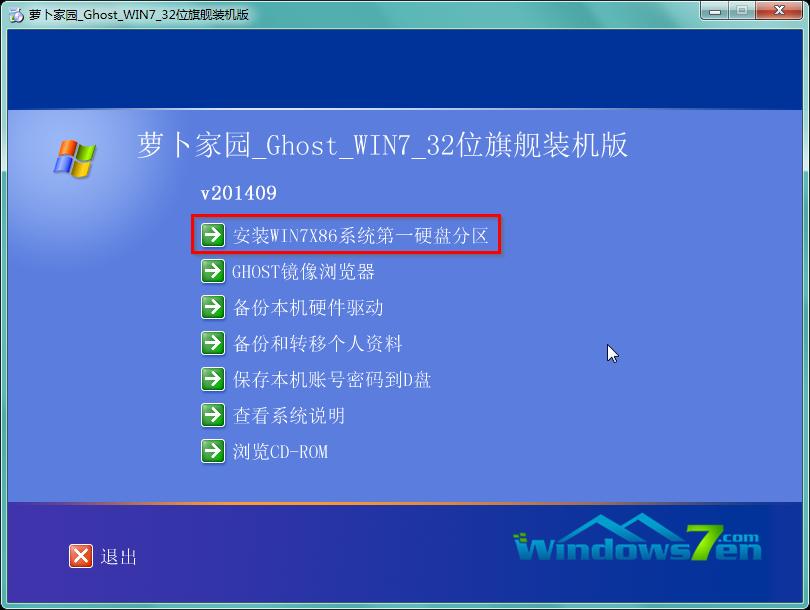 7.在出现的“OneKey Ghost”窗口中,确保GHO WIM ISO映像路径正确,在该窗口打开的过程中,会自动识别对应的GHO镜像文件,可以通过“打开”按钮来更改要安装的镜像文件→选择系统要存放的磁盘,如墨染暖心选择的是C盘→点击“确定”,如图6所示: 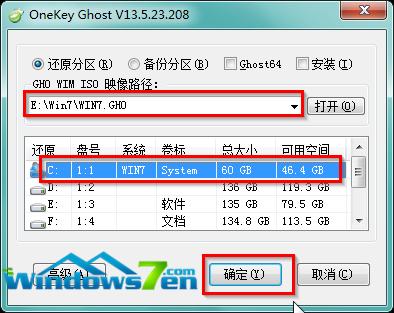 8.在出现的提示界面,选择“是”,立即开始计算机重启进行还原,如图7所示: 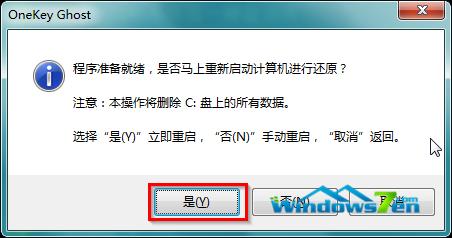 9.重启完成后进入系统还原界面,可以通过查看还原进度条来查看还原进度,如图8所示: 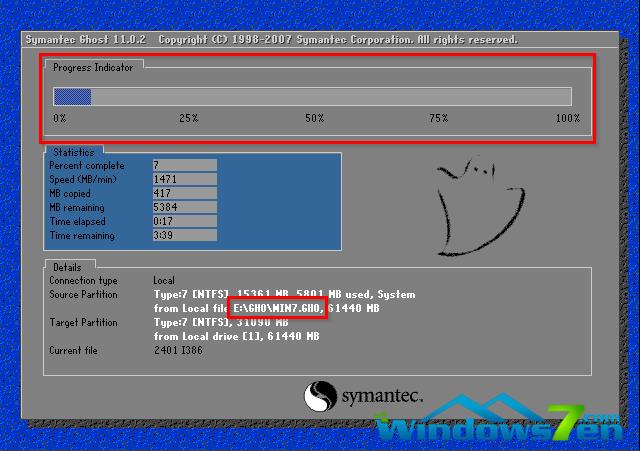 10.还原完成后,系统自动重启进入全自动安装,墨染暖心只截取典型画面,如图9所示: 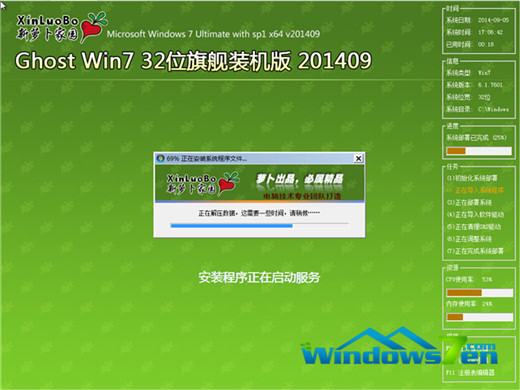 11.当出现如图10所示界面时,就说明番茄花园win7系统安装激活完成了! 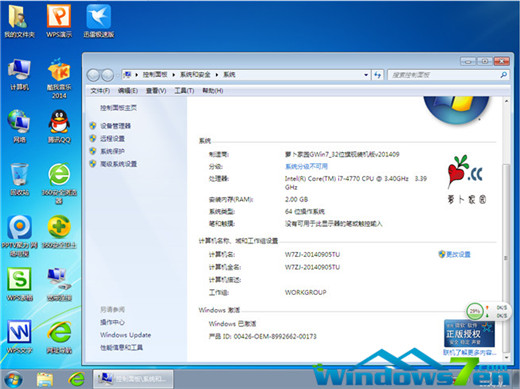 上面就是windows7之家小编给你们提供的番茄花园 萝卜家园系统通用安装方法了,现在番茄花园 萝卜家园的系统这么流行,身边的朋友都安装番茄花园和萝卜家园的系统,自己还停留在原版系统吗?那么太落后了,现在就跟着小编学习安装系统。 Windows 7简化了许多设计,如快速最大化,窗口半屏显示,跳转列表(Jump List),系统故障快速修复等。Windows 7将会让搜索和使用信息更加简单,包括本地、网络和互联网搜索功能,直观的用户体验将更加高级,还会整合自动化应用程序提交和交叉程序数据透明性。 |
相关文章
上一篇:最新深度win7纯净版下载
下一篇:系统之家映像文件最容易的安装步骤


